La Smart TV fonctionnera-t-elle sans connexion Internet : 5 façons
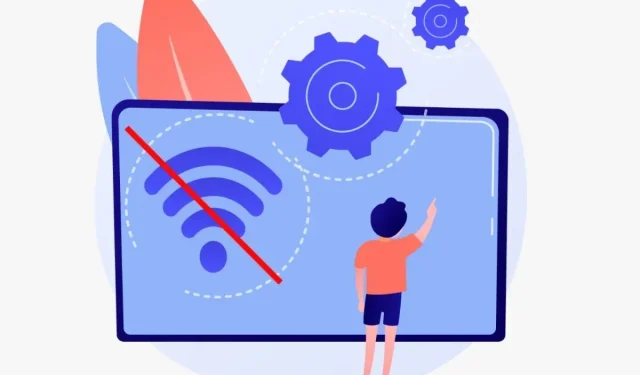
Que se passe-t-il si votre connexion Internet tombe en panne ? Quelles fonctionnalités ne fonctionneront pas sur votre Smart TV sans Internet ? Découvrez comment Smart TV fonctionne sans connexion Internet.
On estime qu’il y a des téléviseurs intelligents dans un troisième foyer. Quant au Wi-Fi, il n’est pas accessible à tous, ce qui peut poser problème à certaines personnes.
La Smart TV fonctionnera-t-elle sans Internet ? Les téléviseurs intelligents sans accès à Internet peuvent être moins efficaces dans l’ensemble. Mais dans certains scénarios, ils présentent toujours des avantages par rapport aux téléviseurs conventionnels.
Cet article montre ce qui ne fonctionnera pas sur votre Smart TV si vous n’avez pas Internet. De plus, vous apprendrez à les surmonter.
La Smart TV peut-elle fonctionner sans Wi-Fi ni Internet ?
Smart TV peut fonctionner normalement sans connexion Internet. Vous pouvez regarder des chaînes de télévision, connecter des lecteurs Blu-ray/DVD et connecter des haut-parleurs comme un téléviseur ordinaire. Cependant, vous ne pourrez pas utiliser les services de streaming vidéo ni mettre à jour le système d’exploitation.
Quel est l’intérêt d’acheter un téléviseur intelligent si vous n’utilisez pas ses fonctionnalités intelligentes ? Pour répondre à cette question, nous devons prendre en compte de nombreux facteurs. Alors, ne perdons pas de temps et plongeons tout de suite !
Quelles fonctionnalités Smart TV nécessitent un accès Internet ?
Sans connexion Internet, vous ne pourrez pas accéder aux fonctionnalités Smart TV suivantes :
- Applications de diffusion en continu : vous ne pouvez pas diffuser de contenu Netflix sans connexion Internet sur votre téléviseur intelligent.
- Mise à jour logicielle. La plupart des téléviseurs intelligents nécessitent des mises à jour logicielles et des correctifs de sécurité. Les téléviseurs intelligents ne peuvent pas recevoir de mises à jour sans connexion Internet.
- Magasin d’applications. Le prochain élément de notre liste est l’App Store. Smart TV sans connexion Internet ne peut pas télécharger d’applications.
- Assistants intelligents : Alexa et Google Assistant nécessitent une connexion Internet pour fonctionner.
- Google Cast : vous pouvez diffuser du contenu de votre téléphone sur votre téléviseur à l’aide de Google Cast. Vous aurez besoin d’un accès Internet pour effectuer cette tâche.
Les téléviseurs intelligents ont-ils des fonctionnalités hors ligne ?
Bien que la plupart des divertissements nécessitent une connexion Internet, il existe plusieurs façons de profiter du contenu sur votre Smart TV.
Sans connexion Internet, les téléviseurs intelligents offrent les fonctionnalités suivantes :
- Lecteurs multimédias. La plupart des téléviseurs intelligents sont équipés de lecteurs multimédias intégrés. En l’utilisant, vous pouvez lire des fichiers locaux et plus encore à partir de périphériques externes tels que des clés USB.
- Jouer aux jeux-vidéos. Vous pouvez jouer aux jeux Xbox One Series X et PlayStation 5 sans connexion Internet.
- Appareils tiers : vous pouvez regarder du contenu à l’aide d’un lecteur DVD, d’un lecteur Blu-ray ou d’une télévision par satellite. Vous pouvez généralement gérer le contenu sans avoir besoin d’un accès à Internet.
- Regarder la télévision par câble. Vous pouvez regarder la télévision par câble si vous avez un abonnement à la télévision par câble. Diffusez vos émissions préférées sans interruption ni mise en mémoire tampon.
- Connexion d’appareils HDMI : HDMI vous permet de lire n’importe quoi depuis votre ordinateur portable sur votre téléviseur. Vous pouvez accéder à n’importe quel fichier multimédia, que ce soit votre bibliothèque de jeux vidéo Steam, Netflix ou un diaporama d’images.
- Plea Media : diffusez des films et des émissions sur votre téléviseur intelligent à partir de votre ordinateur. Pas besoin d’internet. Plex Smart TV nécessite une connexion Ethernet entre votre ordinateur et votre téléviseur.
Même si vous n’avez pas accès à Internet, votre smart TV contient toujours une énorme quantité de contenu qui ne nécessite pas de connexion Internet.
Voici un tableau qui répertorie les fonctionnalités Smart TV nécessitant une connexion Internet par rapport à celles qui n’en nécessitent pas :
| Les fonctions | Smart TV avec connexion Internet | Smart TV sans connexion Internet |
| Configuration du compte | Facile | Difficile |
| Télévision par câble | Accessible | Accessible |
| lecteur multimédia | Accessible | Accessible |
| Mises à jour du micrologiciel | Accessible | Manquant |
| Magasin d’applications | Accessible | Manquant |
| Shopping en ligne | Accessible | Manquant |
| Compatible avec les appareils HDMI | Accessible | Accessible |
| Plateformes de streaming | Accessible | Manquant |
| Accès aux consoles de jeux | Accessible | Manquant |
Que faut-il considérer avant d’acheter une Smart TV sans connexion Internet ?
Avant d’acheter un téléviseur intelligent qui n’est pas connecté à Internet, il est important de considérer ce qui suit :
Coût de la télévision intelligente
On estime qu’un téléviseur intelligent coûte environ 100 $ de plus qu’un téléviseur non intelligent. Les différences de coût entre les deux options se sont réduites ces dernières années.
Un téléviseur intelligent ressemble à une bonne affaire car il coûte généralement le même prix que les autres téléviseurs haut de gamme.
Pour profiter pleinement de la technologie intelligente, les consommateurs doivent acheter des appareils supplémentaires avec une connectivité Internet et des applications de diffusion multimédia.
Le coût d’une Smart TV dépendra en fin de compte de divers facteurs. Par conséquent, la recherche est nécessaire avant d’acheter.
Mises à jour du micrologiciel Smart TV
Les mises à jour du micrologiciel garantissent que votre téléviseur fonctionne correctement et sans interruption. En plus des corrections de bogues, des mises à jour de sécurité et parfois de nouvelles fonctionnalités, ces mises à jour offrent un certain nombre d’autres avantages.
Le micrologiciel est un logiciel directement intégré dans les périphériques matériels. Smart TV est l’appareil dans ce cas.
Vous ne recevrez pas de mise à jour du firmware sans une connexion Internet sur votre Smart TV. Un téléviseur intelligent connecté à Internet reçoit généralement ces mises à jour du micrologiciel automatiquement. Vous n’aurez peut-être pas besoin d’implémenter la plupart de ces mises à jour, mais vous devriez au moins les connaître.
Une mise à jour du micrologiciel est généralement effectuée lorsqu’une nouvelle fonctionnalité est ajoutée au téléviseur ou qu’un problème (tel qu’un bogue) est résolu.
Le micrologiciel Smart TV doit être mis à jour pour les raisons suivantes :
- La mise à jour améliore les performances du téléviseur.
- Empêchez le téléviseur de redémarrer automatiquement lorsque vous appuyez sur la touche Accueil.
- La nouvelle mise à jour améliore la fonctionnalité et la convivialité du menu sur l’écran d’accueil.
Créer un compte lors de l’installation
Créer un compte sur Smart TV sans connexion Internet est difficile. Après avoir créé un compte, certains téléviseurs nécessitent une connexion Internet pour installer une mise à jour logicielle. Vous pouvez toujours utiliser certaines fonctionnalités sans créer de compte, mais les performances peuvent être affectées.
La création d’un compte n’est pas obligatoire pour tous les téléviseurs intelligents, mais devient de plus en plus courante. Certaines étapes du processus d’installation peuvent être difficiles sans connexion Internet.
La smart tv fonctionnera-t-elle sans connexion internet ?
Vous pouvez utiliser Smart TV sans Wi-Fi en suivant ces étapes :
- Transformez votre smartphone en point d’accès
- Utiliser Google Chromecast
- Activer la mise en miroir d’écran
- Affichage des jeux avec un câble HDMI
- Connecter le lecteur DVD
Examinons maintenant de plus près l’utilisation d’un smartphone comme point d’accès :
1. Faites de votre smartphone un hotspot
Si votre routeur sans fil vous donne mal à la tête en ce moment, il est temps de le remplacer.
Les smartphones peuvent servir de mini routeurs, ce qui est un avantage. Ainsi, il sert de source Wi-Fi au détriment des données mobiles.
Vous pouvez connecter votre Smart TV au point d’accès mobile en suivant ces étapes :
- Activez le point d’accès mobile sur votre appareil.
- Sélectionnez Menu à l’aide de la télécommande du téléviseur.
- Sélectionnez Paramètres dans le menu.
- Sélectionnez Général.
- Ensuite, sélectionnez Réseau.
- Cliquez sur « Ouvrir les paramètres réseau ». Il y aura deux types de réseaux – sans fil et filaire.
- Choisissez sans fil.
- Différents noms de réseau apparaîtront.
- Ensuite, sélectionnez le nom de votre téléphone.
- Saisissez le mot de passe du point d’accès.
- Cliquez sur Connecter.
Vous pouvez désormais accéder à Internet depuis votre smart TV ! Vous pouvez désormais accéder à tous vos sites de streaming préférés.
2. Utilisez Google Chromecast
Google Chromecast est un appareil facile à utiliser. Cela est particulièrement vrai si votre smart TV ne dispose pas d’une connexion Internet.
Le Wi-Fi n’a pas besoin d’utiliser Google Chromecast ; c’est incroyable!
Connectez-le au port HDMI de votre smart TV. Ensuite, votre téléviseur intelligent peut lire n’importe quel contenu sur votre téléphone ou votre tablette.
Les étapes suivantes vous aideront à connecter Google Chromecast à votre Smart TV :
- Branchez une source d’alimentation à votre Chromecast.
- Vous devez attendre que Google Chromecast s’allume.
- Maintenez le bouton d’alimentation enfoncé jusqu’à ce que le voyant cesse de clignoter.
- Connectez l’autre extrémité de Google Chromecast à votre téléviseur. L’utilisation du port HDMI est la meilleure façon de le faire.
- L’étape suivante consiste à connecter votre Chromecast à un point d’accès. Téléchargez l’application Google Home pour votre téléphone ou votre tablette.
- Vous devrez saisir votre adresse e-mail. Cliquez sur Ajouter une autre maison. Ensuite, entrez votre nom.
- Google Home recherchera des appareils.
- Vous serez invité à connecter votre Chromecast. Sélectionnez Oui.
- Votre smart TV et votre téléphone afficheront le code. Suivez les instructions pour vérifier.
- Le Chromecast affichera l’écran de sélection du réseau.
- Sélectionnez un point d’accès mobile.
Vous pouvez désormais diffuser !
3. Activez la mise en miroir de l’écran
Êtes vous au courant? La fonction de mise en miroir est disponible sur la plupart des appareils Android et iOS.
Cela peut être fait sans appareil externe tel que Google Chromecast.
Screencasting est un terme utilisé pour décrire le processus de mise en miroir de votre écran sur certains appareils. Cette fonctionnalité peut afficher des vidéos, des photos et des chaînes de médias sociaux sur votre Smart TV.
Sur votre appareil Android, activez la duplication d’écran en procédant comme suit :
- Assurez-vous que votre téléviseur et votre appareil sont connectés à un point d’accès.
- Commencez par lancer les paramètres. Vous pouvez également utiliser le Centre de contrôle. Sur l’écran d’accueil, balayez vers le haut ou vers le bas pour accéder au centre de contrôle.
- Trouvez la mise en miroir d’écran ou la diffusion d’écran.
- Une liste d’appareils apparaîtra.
- Faites votre choix en faveur d’un téléviseur intelligent.
- Des instructions de connexion seront fournies. Suivez-le sur votre téléphone, TV, tablette ou TV et confirmez-le.
- Les écrans Android seront affichés sur les téléviseurs intelligents.
Suivez ces étapes pour activer la duplication d’écran sur votre appareil iOS :
- Le point d’accès doit être connecté à votre appareil iOS et Smart TV.
- Cliquez sur Centre de contrôle pour le lancer. Vous pouvez le voir en balayant vers le haut ou vers le bas.
- Sélectionnez « Miroir ».
- Sélectionnez votre Smart TV dans la liste.
- Cliquez sur Démarrer la diffusion.
- Attendez que l’écran iOS apparaisse sur la smart TV.
4. Affichez les jeux avec un câble HDMI
Si vous préférez les jeux plutôt que les binge-watching, nous avons ce qu’il vous faut.
Il est possible de sortir des jeux d’une console de jeux vers une smart TV .
Tout ce dont vous avez besoin pour commencer est une console de jeu et un câble HDMI ! Vous aurez l’opportunité de voir votre personnage prendre vie sur grand écran.
Vous trouverez ci-dessous une liste de consoles de jeux que vous pouvez connecter à votre Smart TV :
- Commutateur Nintendo.
- Microsoft série C.
- Sony play station 5.
- Microsoft Xbox série X.
5. Branchez votre lecteur DVD.
Si vous avez encore une collection BluRay, pourquoi ne pas en profiter à nouveau ?
La nouvelle génération de lecteurs DVD est équipée de sorties HDMI. Cela vous permet de le connecter directement à votre téléviseur. Les câbles HDMI sont tout ce dont vous avez besoin.
Connectez votre lecteur DVD à votre Smart TV en suivant ces étapes :
- Connectez le câble vidéo au lecteur DVD. Fil jaune pour composite. Quant à l’entrée vidéo composante, des fils vert, bleu et rouge sont utilisés.
- Connectez les câbles audio blanc et rouge au lecteur DVD.
- L’autre extrémité des câbles vidéo et audio va au téléviseur intelligent.
- Démarrez le lecteur DVD.
- Attendez que le logo du lecteur DVD apparaisse sur la smart TV.
- Insérez n’importe quel disque dans le lecteur de disque et laissez-le jouer.
En un mot
En termes de technologie, les téléviseurs intelligents sont relativement nouveaux et beaucoup de gens y pensent encore.
Les intérêts et les besoins d’une personne déterminent en fin de compte l’achat ou non d’un téléviseur intelligent. En avoir un dans votre maison peut avoir ses avantages, mais cela nécessite une réflexion sérieuse avant de décider d’une manière ou d’une autre.
FAQ
Comment connecter votre Smart TV à Internet ?
Vous pouvez connecter votre smart TV à Internet des manières suivantes : En connectant votre smart TV à un réseau Wi-Fi. En connectant le câble Ethernet à la smart TV.
Pourquoi acheter une Smart TV si vous n’avez pas de connexion internet ?
Vous devriez acheter un téléviseur intelligent si vous n’avez pas de connexion Internet car : Il existe plusieurs fonctionnalités supplémentaires disponibles. Il est plus abordable sur le marché qu’un téléviseur ordinaire.
Une Smart TV peut-elle planter ou se figer comme un PC ?
Les téléviseurs intelligents sont sujets aux pannes et aux blocages, tout comme les PC. Les téléviseurs intelligents avec des logiciels obsolètes sont plus susceptibles d’échouer. Grâce à des mises à jour fréquentes, ces délais ont diminué ces dernières années.
Puis-je obtenir une télévision gratuite avec une antenne ?
La diffusion par antenne vous permet de regarder la télévision gratuitement. Si vous vivez dans un quartier décent, vous pouvez acheter une antenne intérieure pour moins de 20 $.
Laisser un commentaire